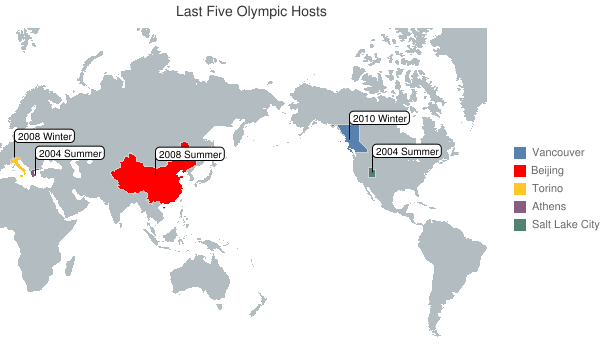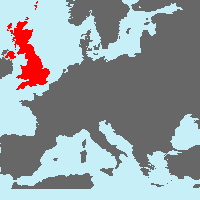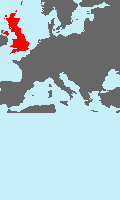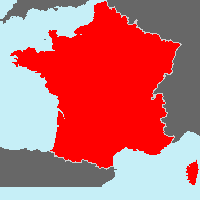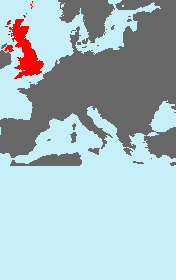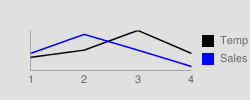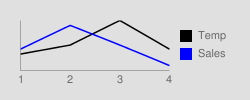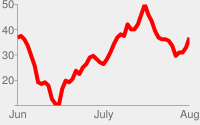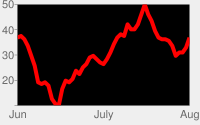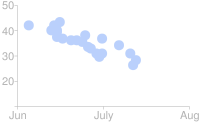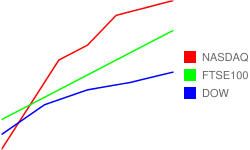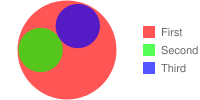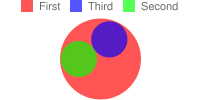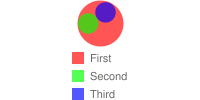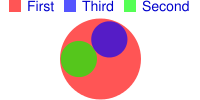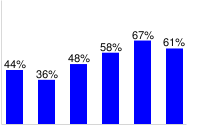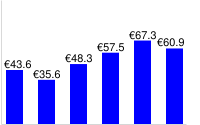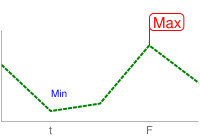در این صفحه نحوه ایجاد یک نقشه رنگی با استفاده از Charts API توضیح داده شده است. این نمودار یک نسخه جدید و بهبود یافته است که از نقشه بزرگتر و ویژگی های بیشتری نسبت به نمودار نقشه قدیمی ( cht=t ) پشتیبانی می کند.
فهرست مطالب
ویژگی های خاص نمودار | ویژگی های استاندارد
|
بررسی اجمالی
می توانید نقشه ای با کشورها یا ایالت های مختلف ایجاد کنید که با رنگ های سفارشی برجسته شده اند. می توانید اجازه دهید نقشه تا سطح مناسب بزرگنمایی کند تا کشورهای انتخابی شما به درستی نمایش داده شود، یا می توانید با استفاده از مقادیر طول و عرض جغرافیایی به یک سطح سفارشی بزرگنمایی یا کوچکنمایی کنید.
پارامترهای پشتیبانی شده
نمودارهای نقشه از پارامترهای زیر پشتیبانی می کنند:
| پارامتر | الزامی یا اختیاری | شرح |
|---|---|---|
cht=map< opt_zoom_and_center > | ضروری | نمودار نقشه را مشخص می کند. opt_zoom_and_center - یک رشته اختیاری که به شما امکان میدهد نمودار را روی یک منطقه خاص بزرگنمایی یا وسط بکشید. جزئیات را ببینید . |
chs | ضروری | اندازه ی نقشه. حداکثر ابعاد برای یک نقشه 600 پیکسل عرض، 600 پیکسل ارتفاع، یا 300000 پیکسل در مجموع است. |
chd= | اختیاری | در صورت استفاده، مقدار داده رنگ کشور مربوطه را در امتداد گرادیان رنگ مشخص شده توسط chco نشان می دهد. |
chld= | ضروری | فهرستی از کشورها یا ایالتهای جدا شده با لوله که با رنگهای مشخص شده توسط |
| اختیاری | رنگ های نمودار فرمت این رشته بستگی به این دارد که آیا از
|
chtt, chts | اختیاری | عنوان و سبک نمودار |
chm | اختیاری | نشانگرهای نمودار |
chma | اختیاری | حاشیه های نمودار |
chf=bg... | اختیاری | پرهای جامد (فقط پس زمینه) |
chdl | اختیاری | افسانه های نمودار |
مثال ها
| شرح | مثال | |||
|---|---|---|---|---|
در این مثال:
|
| |||
نقشه ای که فرانسه را با دو منطقه نشان می دهد:
| 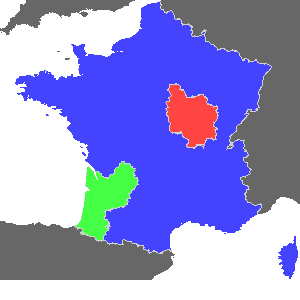 chld=FR-D|FR-B|FR | |||
این نقشه با استفاده از گرادیان های رنگی را نشان می دهد.
| 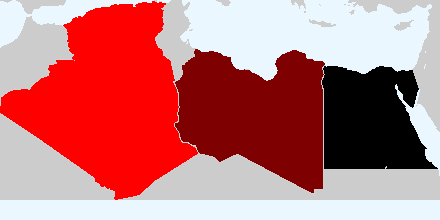 chd=t:0,50,100 | |||
| توجه داشته باشید که نقشه را می توان در اندازه نمودار مشخص شده برش داد. این به این دلیل است که ما یک نقشه را تحریف نمی کنیم تا در اندازه نمودار مشخص قرار گیرد، اما نقشه را به مناطقی که شما در chld مشخص می کنید محدود می کنیم. بنابراین، برای جلوگیری از برش دادن مناطق در داخل مرزهای نمودار، ممکن است مجبور شوید اندازه نقشه را به صورت دستی تنظیم کنید. |
|
بزرگنمایی و مرکزیت
بهطور پیشفرض، نمودار بزرگنمایی میشود و در مرکز قرار میگیرد تا مناطق انتخابی شما را در مرکز قرار دهد و آنها را تا حد امکان در منطقه رندر شده در اندازه نقشه تعریفشده قرار دهد. با این حال، می توانید سطح وسط و بزرگنمایی نمودار را به دو روش مختلف سفارشی کنید:
با پیکسل
برای تنظیم حاشیه ها بر اساس اندازه پیکسل، از این فرمت استفاده کنید:
cht=map:auto=<left_border>,<right_border>,<top_border>,<bottom_border>
جایی که هر اندازه حاشیه، حاشیه اضافی برای نشان دادن، در پیکسل، فراتر از سطح بزرگنمایی محاسبهشده خودکار است.
شما فقط می توانید بزرگنمایی کنید (مقادیر مثبت). شما نمی توانید (مقادیر منفی) نزدیکتر از سطح بزرگنمایی پیش فرض با استفاده از بزرگنمایی پیکسل بزرگنمایی کنید.
مثال ها:
این نمونه ها همگی لندن (لاتین
| بدون بزرگنمایی (پیش فرض) | بزرگنمایی 30 پیکسل در هر طرف | بزرگنمایی و به سمت راست پایین آمد |
|---|---|---|
| 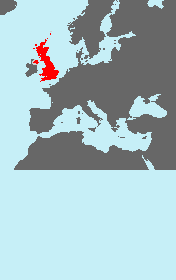 cht=map:auto=30,30,30,30 | 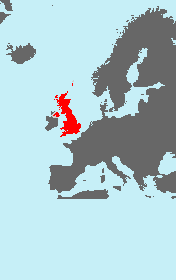 cht=map:auto=50,0,80,0 |
بر اساس طول و عرض جغرافیایی
می توانید مرزهای دقیق بالا، پایین، چپ و راست نقشه ارائه شده را بر اساس طول و عرض جغرافیایی با استفاده از نحو نشان داده شده در اینجا مشخص کنید:
cht=map:fixed=<bottom_border_lat>,<left_border_long>,<top_border_lat>,<right_border_long>
جایی که < bottom_border_lat > و < top_border_lat > عرض جغرافیایی حاشیه های پایین و بالا را مشخص می کنند و <left_border_long > و < right_border_long > طول جغرافیایی مرزهای چپ و راست را مشخص می کنند.
توجه: به دلیل اعوجاج پروجکشن Mercator (در اصل، نمایش یک نقشه منحنی بر روی یک تصویر صاف)، تمرکز بر روی یک نوار بلند و باریک میتواند باعث ایجاد برخی تفاوتهای اندازه غیرمنتظره در نقشه شما شود.
مثال ها:
مثالهای زیر لندن را نشان میدهد (که با رنگ آبی مشخص شده است) که 0.1 درجه طول جغرافیایی، 51.5 درجه عرض جغرافیایی است. توجه داشته باشید که چگونه برش نقشه وجود دارد زیرا نقشه سعی می کند فقط بریتانیای کبیر (همانطور که مشخص شده) را نمایش دهد و نمودار تعیین شده را بدون اعوجاج پر کند.
| متمرکز شده است | عرض های جغرافیایی 10+ تغییر یافت | بزرگنمایی با کاهش همه مقادیر |
|---|---|---|
 cht=map:fixed=40,-10,60,10 |
| 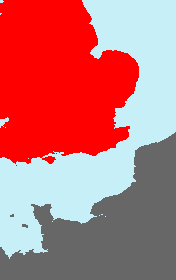 cht=map:fixed=48,-3,54,3 |
توجه داشته باشید که چگونه اندازه تصویر وسط کمی کوچکتر از تصویر اول است، حتی اگر به همان تعداد درجه به سمت بالا حرکت کرده ایم. این به این دلیل است که ما یک کره 3 بعدی را روی یک تصویر دو بعدی نشان می دهیم. شما باید عرض نمودار دوم را افزایش دهید تا به اندازه نمودار اول شود.
ویژگی های استاندارد
بقیه ویژگی های این صفحه ویژگی های نمودار استاندارد هستند.
عنوان نمودار chtt , chts [ همه نمودارها ]
می توانید متن عنوان، رنگ و اندازه قلم را برای نمودار خود مشخص کنید.
نحو
chtt=<chart_title> chts=<color>,<font_size>,<opt_alignment>
chtt - عنوان نمودار را مشخص می کند.
- < چارت_عنوان >
- عنوانی که باید برای نمودار نشان داده شود. شما نمی توانید مشخص کنید که کجا ظاهر شود، اما می توانید به صورت اختیاری اندازه و رنگ فونت را مشخص کنید. برای نشان دادن فاصله ها از علامت + و برای نشان دادن شکستگی ها از کاراکتر لوله (
|) استفاده کنید.
chts [ اختیاری ] - رنگ ها و اندازه قلم برای پارامتر chtt .
- <رنگ >
- رنگ عنوان، در قالب هگزادسیمال RRGGBB . رنگ پیش فرض مشکی است.
- <font_size >
- اندازه قلم عنوان، بر حسب امتیاز.
- < opt_alignment >
- [ اختیاری ] تراز عنوان. یکی از مقادیر رشته حساس به حروف بزرگ زیر را انتخاب کنید: "l" (چپ)، "c" (مرکز) "r" (راست). پیش فرض "c" است.
مثال ها
| شرح | مثال |
|---|---|
نموداری با عنوان، با استفاده از رنگ و اندازه فونت پیشفرض. یک فاصله با علامت مثبت ( از یک کاراکتر لوله ( | 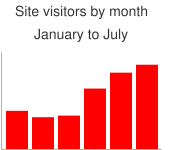 chtt=Site+visitors+by+month| |
نموداری با عنوان آبی، تراز راست، 20 نقطهای. | 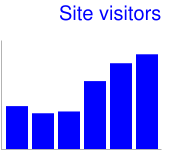 chtt=Site+visitors |
حاشیه های نمودار chma [ همه نمودارها ]
می توانید اندازه حاشیه های نمودار را بر حسب پیکسل مشخص کنید. حاشیه ها از اندازه نمودار مشخص شده ( chs ) به سمت داخل محاسبه می شوند. افزایش اندازه حاشیه، اندازه کل نمودار را افزایش نمی دهد، بلکه در صورت لزوم، منطقه نمودار را کوچک می کند.
حاشیه ها به طور پیش فرض هر چیزی است که پس از محاسبه اندازه نمودار باقی می ماند. این مقدار پیش فرض بسته به نوع نمودار متفاوت است. حاشیه هایی که شما مشخص می کنید حداقل مقدار هستند. اگر ناحیه نمودار جایی برای حاشیه باقی بگذارد، اندازه حاشیه همان چیزی است که باقی مانده است. شما نمی توانید حاشیه ها را کوچکتر از آنچه برای هر افسانه و برچسب لازم است فشار دهید. در اینجا نموداری وجود دارد که بخش های اصلی یک نمودار را نشان می دهد:
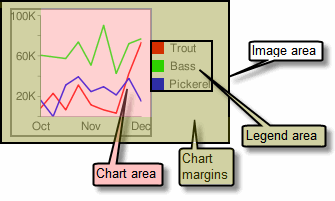 | حاشیه های نمودار شامل برچسب های محور و ناحیه افسانه است. اندازه ناحیه افسانه به طور خودکار تغییر میکند تا دقیقاً با متن مطابقت داشته باشد، مگر اینکه با استفاده از نکته: در نمودار میلهای، اگر میلهها اندازه ثابتی داشته باشند (پیشفرض)، پهنای ناحیه نمودار را نمیتوان کاهش داد. شما باید اندازه نوار کوچکتر یا قابل تغییر اندازه را با استفاده از |
نحو
chma= <left_margin>,<right_margin>,<top_margin>,<bottom_margin>|<opt_legend_width>,<opt_legend_height>
- < margin_left >، < right_margin >، < top_margin >، < bottom_margin >
- حداقل اندازه حاشیه در اطراف منطقه نمودار، بر حسب پیکسل. برای جلوگیری از برخورد برچسبهای محور با مرزهای نمودار، این مقدار را افزایش دهید تا مقداری بالشتک اضافه شود.
- < opt_legend_width >، < opt_legend_height >
- [ اختیاری ] عرض حاشیه اطراف افسانه، بر حسب پیکسل. از این برای جلوگیری از برخورد افسانه در ناحیه نمودار یا لبه های تصویر استفاده کنید.
مثال ها
| شرح | مثال |
|---|---|
در این مثال، نمودار دارای حداقل حاشیه 30 پیکسل در هر طرف است. از آنجایی که پهنای افسانه نمودار بیش از 30 پیکسل است، حاشیه سمت راست به عرض نمودار نمودار تنظیم می شود و با حاشیه های دیگر متفاوت است. برچسب های محور خارج از منطقه طرح هستند و بنابراین در فضای حاشیه ترسیم می شوند. |
|
برای اضافه کردن حاشیه در اطراف افسانه، مقداری را برای پارامترهای در این مثال، پهنای افسانه تقریباً 60 پیکسل است. اگر |
|
پس زمینه chf را پر می کند [ همه نمودارها ]
می توانید رنگ ها و سبک های پر را برای ناحیه داده نمودار و/یا کل پس زمینه نمودار مشخص کنید. انواع پر شامل پرهای جامد، پرهای راه راه و گرادیان است. می توانید پرهای متفاوتی را برای نواحی مختلف مشخص کنید (مثلاً کل ناحیه نمودار یا فقط ناحیه داده). پر کردن ناحیه نمودار، پر کردن پسزمینه را بازنویسی میکند. همه پرها با استفاده از پارامتر chf مشخص میشوند و میتوانید انواع مختلف پر (جامد، راه راه، گرادیان) را با جدا کردن مقادیر با کاراکتر لوله ( | ) در یک نمودار ترکیب کنید. ناحیه نمودار پر می شود پرهای پس زمینه نمودار را بازنویسی می کند.
Solid Fills chf [ همه نمودارها ]
میتوانید برای پسزمینه و/یا ناحیه نمودار یک پرکننده جامد مشخص کنید، یا یک مقدار شفافیت به کل نمودار اختصاص دهید. با استفاده از کاراکتر pipe ( | ) می توانید چندین پر را مشخص کنید. (نقشه ها: فقط پس زمینه).
نحو
chf=<fill_type>,s,<color>|...
- < fill_type >
- بخشی از نمودار در حال پر شدن یکی از مقادیر زیر را مشخص کنید:
-
bg- پر کردن پس زمینه -
c- پر کردن منطقه نمودار. برای نمودارهای نقشه پشتیبانی نمی شود. -
a- کل نمودار (از جمله پس زمینه) را شفاف کنید. شش رقم اول< color >نادیده گرفته می شود و تنها دو رقم آخر (مقدار شفافیت) به کل نمودار و همه پرها اعمال می شود. -
b <index>- پرهای جامد میله ای (فقط نمودارهای میله ای). برای پر شدن با یک رنگ ثابت، < index > را با شاخص سری میله ها جایگزین کنید. این اثر شبیه به تعیینchcoدر نمودار میله ای است. برای مثال رنگ های سری نمودار میله ای را ببینید.
-
- س
- پر شدن جامد یا شفاف را نشان می دهد.
- < رنگ >
- رنگ پر، در قالب هگزادسیمال RRGBBB . برای شفافیت ها، شش رقم اول نادیده گرفته می شود، اما به هر حال باید گنجانده شود.
مثال ها
| شرح | مثال |
|---|---|
این مثال پس زمینه نمودار را با خاکستری کم رنگ پر می کند ( |
|
این مثال پسزمینه نمودار را با خاکستری کم رنگ پر میکند ( |
|
| این مثال شفافیت 50٪ را برای کل نمودار اعمال می کند (80 در هگزادسیمال 128 است یا حدود 50٪ شفافیت). به پسزمینه سلول جدول که در نمودار نشان داده میشود، توجه کنید. |
|
متن و سبک افسانه نمودار chdl , chdlp , chdls [ همه نمودارها ]
افسانه یک بخش جانبی از نمودار است که شرح متنی کوچکی از هر سری ارائه می دهد. می توانید متن مربوط به هر سری را در این افسانه مشخص کنید و مشخص کنید که در کجای نمودار باید ظاهر شود.
همچنین chma مراجعه کنید تا یاد بگیرید که چگونه حاشیه ها را در اطراف افسانه خود تنظیم کنید.
نکته ای در مورد مقادیر رشته: فقط کاراکترهای ایمن URL در رشته های برچسب مجاز هستند. برای ایمن بودن، باید رشتههای حاوی نویسههایی را که در مجموعه کاراکتر 0-9a-zA-Z نیستند، URL-encode کنید. میتوانید یک رمزگذار URL را در اسناد تجسم Google بیابید.
نحو
chdl=<data_series_1_label>|...|<data_series_n_label> chdlp=<opt_position>|<opt_label_order> chdls=<color>,<size>
chdl - متن هر سری، برای نمایش در افسانه.
- < data_series_label >
- متن برای ورودی های افسانه. هر برچسب برای سری مربوطه در آرایه
chdاعمال می شود. از علامت + برای فاصله استفاده کنید. اگر این پارامتر را مشخص نکنید، نمودار یک افسانه دریافت نمی کند. هیچ راهی برای تعیین شکست خط در یک برچسب وجود ندارد. افسانه معمولاً برای نگه داشتن متن افسانه شما گسترش می یابد و ناحیه نمودار کوچک می شود تا افسانه را در خود جای دهد.
chdlp - [ اختیاری ] موقعیت افسانه و ترتیب ورودی های افسانه. می توانید < position > و/یا < label_order > را مشخص کنید. اگر هر دو را مشخص کردید، آنها را با یک کاراکتر نوار جدا کنید. اگر میخواهید ورودیهای افسانه خالی در chdl در افسانه حذف شوند، میتوانید یک 's' به هر مقدار اضافه کنید. مثالها: chdlp=bv ، chdlp=r ، chdlp=bv|r ، chdlp=bvs|r
- < opt_position >
- [ اختیاری ] موقعیت افسانه را در نمودار مشخص می کند. برای تعیین بالشتک اضافی بین افسانه و ناحیه نمودار یا حاشیه تصویر، از پارامتر
chmaاستفاده کنید. یکی از مقادیر زیر را انتخاب کنید:-
b- افسانه در پایین نمودار، نوشته های افسانه در یک ردیف افقی. -
bv- افسانه در پایین نمودار، ورودی های افسانه در یک ستون عمودی. -
t- افسانه در بالای نمودار، ورودی های افسانه در یک ردیف افقی. -
tv- افسانه در بالای نمودار، ورودی های افسانه در یک ستون عمودی. -
r- [ پیشفرض ] افسانه در سمت راست نمودار، ورودیهای افسانه در یک ستون عمودی. -
l- افسانه در سمت چپ نمودار، ورودی های افسانه در یک ستون عمودی.
-
- < opt_label_order >
- [ اختیاری ] ترتیب نشان داده شدن برچسب ها در افسانه. یکی از مقادیر زیر را انتخاب کنید:
-
l- [ پیشفرض برای افسانههای عمودی ] برچسبها را به ترتیبی که بهchdlداده شده است نمایش دهید. -
r- برچسب ها را به ترتیب معکوس مطابق باchdlنمایش دهید. این در نمودارهای میله ای انباشته برای نشان دادن افسانه مفید است
به همان ترتیبی که میله ها ظاهر می شوند. -
a- [ پیشفرض برای افسانههای افقی ] مرتبسازی خودکار: تقریباً به معنای مرتبسازی بر اساس طول، ابتدا کوتاهترین، همانطور که در بلوکهای 10 پیکسلی اندازهگیری میشود. هنگامی که دو عنصر دارای طول یکسان هستند (به بلوک های 10 پیکسلی تقسیم می شوند)، عنصری که ابتدا لیست شده است ابتدا ظاهر می شود. -
0,1,2...- سفارش لیبل سفارشی. این فهرستی از شاخصهای برچسب مبتنی بر صفر ازchdlاست که با کاما از هم جدا شدهاند.
-
chdls - [ اختیاری ] رنگ و اندازه قلم متن افسانه را مشخص می کند.
- < رنگ >
- رنگ متن افسانه، در قالب هگزادسیمال RRGGBB .
- < اندازه >
- اندازه نقطه متن افسانه.
مثال ها
| شرح | مثال |
|---|---|
دو نمونه از افسانه ها متن افسانه را به همان ترتیب سری داده های خود مشخص کنید. |
chdl=NASDAQ|FTSE100|DOW
chdl=First|Second|Third |
نمودار اول ورودیهای افسانه افقی را نشان میدهد ( |
|
| این مثال تغییر اندازه فونت را نشان می دهد. |
|
نشانگرهای شکل chm [ نوار، خط، رادار، پراکندگی ]
شما می توانید نشانگرهای گرافیکی را برای تمام یا تک نقاط داده در نمودار مشخص کنید. اگر دو یا چند نشانگر یک نقطه را اشغال کنند، نشانگرها به ترتیبی که در پارامتر chm ظاهر می شوند رسم می شوند. همچنین می توانید نشانگرهای متنی را در نقاط داده ایجاد کنید که در نشانگرهای نقطه داده پوشش داده شده است.
می توانید نشانگرهای شکل را با هر پارامتر chm دیگری با استفاده از یک کاراکتر لوله ( | ) ترکیب کنید تا پارامترهای chm را جدا کنید.
نحو
برای هر سری که باید علامت گذاری شوند، یک مجموعه از پارامترهای زیر را مشخص کنید. برای علامتگذاری چند سری، مجموعههای پارامتر اضافی ایجاد کنید که با یک کاراکتر لوله مشخص شدهاند. لازم نیست همه سری ها را علامت گذاری کنید. اگر نشانگرها را به یک سری داده اختصاص ندهید، هیچ نشانگری دریافت نخواهد کرد.
نشانگرهای شکل در نمودارهای پراکندگی کمی متفاوت عمل می کنند. برای اطلاعات بیشتر به آن مستندات مراجعه کنید.
chm=
[@]<marker_type>,<color>,<series_index>,<opt_which_points>,<size>,<opt_z_order>,<opt_offset>
|...|
[@]<marker_type>,<color>,<series_index>,<opt_which_points>,<size>,<opt_z_order>,<opt_offset>
- @
- [ اختیاری ] اگر قبل از نوع نشانگر با کاراکتر اختیاری @ قرار دهید، < opt_which_points > باید از قالب x:y استفاده کند.
- <marker_type>
- نوع نشانگر مورد استفاده یکی از انواع زیر را مشخص کنید:
-
a- پیکان -
c- صلیب -
C- مستطیل. اگر نشانگر مستطیلی باشد، باید حداقل دو سری داده داشته باشید، که سری 0 لبه پایینی و سری 1 لبه بالایی را مشخص می کند. < size > عرض مستطیل را بر حسب پیکسل مشخص می کند. -
d- الماس -
E- نشانگر نوار خطا ( ) این نشانگر برای ایجاد به دو سری داده نیاز دارد، یک مقدار برای پایین و نقطه مربوطه در سری دوم برای بالا. همچنین یک < size > syntax توسعه یافته: line_thickness [: top_and_bottom_width ] که در آن top_and_bottom_width اختیاری است را نشان می دهد. نمونه های زیر را ببینید.
) این نشانگر برای ایجاد به دو سری داده نیاز دارد، یک مقدار برای پایین و نقطه مربوطه در سری دوم برای بالا. همچنین یک < size > syntax توسعه یافته: line_thickness [: top_and_bottom_width ] که در آن top_and_bottom_width اختیاری است را نشان می دهد. نمونه های زیر را ببینید. -
h- خط افقی در عرض نمودار در ارتفاع مشخص. ( تنها قالب معتبر برای پارامتر < opt_which_points > nd است. ) -
H- خط افقی از طریق نشانگر داده مشخص شده. این از یک نحو توسعه یافته < size > پشتیبانی می کند که به شما امکان می دهد طول خط دقیقی را مشخص کنید: line_thickness [: length ] که در آن : length اختیاری است و به طور پیش فرض در عرض منطقه نمودار کامل است. -
o- دایره -
s- مربع -
v- خط عمودی از محور x تا نقطه داده -
V- خط عمودی با طول قابل تنظیم. این از یک نحو توسعه یافته < size > مقدار پشتیبانی می کند که به شما امکان می دهد طول خط دقیقی را تعیین کنید: line_thickness [: length ] که در آن : length اختیاری است و به طور پیش فرض ارتفاع منطقه کامل نمودار را تعیین می کند. نشانگر بر روی نقطه داده متمرکز شده است. -
x- یک X
-
- < رنگ >
- رنگ نشانگرهای این سری، با فرمت هگزادسیمال RRGGBB .
- < series_index >
- شاخص مبتنی بر صفر سری داده که نشانگرها را بر روی آن رسم می کند. برای نشانگرهای
hو نشانگرهایی که مکان را با موقعیت x/y مشخص میکنند نادیده گرفته میشود (با نویسه @ شروع کنید). می توانید از سری داده های پنهان به عنوان منبعی برای نشانگرها استفاده کنید. برای اطلاعات بیشتر به نمودارهای مرکب مراجعه کنید. نمودارهای میلهای عمودی گروهبندیشده از یک نحو توسعهیافته ویژه برای تراز کردن نشانگرها با میلههای خاص پشتیبانی میکنند. - < opt_which_points >
- [ اختیاری ] روی کدام نقطه (نقاط) باید نشانگرها را بکشیم. پیش فرض همه نشانگرها است. از یکی از مقادیر زیر استفاده کنید:
-
nd- کجا نشانگر را بکشیم. معنی بستگی به نوع نشانگر دارد:- همه انواع به جز h - نشانگر روی کدام نقطه داده رسم شود، جایی که nd شاخص مبتنی بر صفر در سری است. اگر یک مقدار غیر صحیح را مشخص کنید، آن کسری یک نقطه میانی محاسبه شده را نشان می دهد. مثلاً 3.5 به معنای نیمه راه بین نقطه 3 و 4 است.
-
h- عددی از 0.0 تا 1.0 که 0.0 پایین نمودار و 1.0 بالای نمودار است.
-
-1- روی تمام نقاط داده یک نشانگر بکشید. همچنین می توانید این پارامتر را خالی بگذارید تا روی تمام نقاط داده ترسیم شود. -
- n- روی هر n -مین نقطه داده یک نشانگر رسم کنید. مقدار ممیز شناور؛ اگر n کمتر از 1 باشد نمودار امتیازات واسطه اضافی را برای شما محاسبه می کند. به عنوان مثال، 0.5- دو برابر بیشتر از نقاط داده نشانگر قرار می دهد. -
start:end:n- روی هر n- امین نقطه داده در یک محدوده، از مقادیر شاخص شروع تا پایان ، یک نشانگر بکشید. همه پارامترها اختیاری هستند (ممکن است وجود نداشته باشند)، بنابراین 3::1 از عنصر چهارم تا آخرین عنصر، مرحله 1 خواهد بود، و حذف کامل این پارامتر به صورت پیش فرض اولین : آخرین : 1 خواهد بود. همه مقادیر می توانند اعداد ممیز شناور باشند. شروع و پایان می تواند منفی باشد تا از آخرین مقدار به عقب شمارش شود. اگر هر دو شروع و پایان منفی هستند، مطمئن شوید که در مقدار افزایشی فهرست شده اند (مثلاً -6:-1:1). اگر مقدار n مرحله کمتر از 1 باشد، نقاط داده اضافی را با درون یابی مقادیر داده شده محاسبه می کند. مقادیر پیش فرض first:last:1 هستند -
x : y- یک نشانگر در یک نقطه x/y مشخص روی نمودار بکشید. این نقطه نباید روی یک خط باشد. برای استفاده از این گزینه، کاراکتر @ را قبل از نوع نشانگر اضافه کنید. مختصات را به عنوان مقادیر ممیز شناور مشخص کنید، جایی که0:0گوشه پایین سمت چپ نمودار و1:1گوشه سمت راست بالای نمودار است. به عنوان مثال، برای افزودن یک الماس قرمز 15 پیکسلی به مرکز نمودار، از@d,FF0000,0,0.5:0.5,15استفاده کنید.
-
- < اندازه >
- اندازه نشانگر، بر حسب پیکسل. اکثراً یک مقدار واحد برای این پارامتر می گیرند. نشانگرهای V، H و S از نحو < اندازه >[: عرض ] پشتیبانی می کنند که در آن قسمت دوم اختیاری طول خط یا نشانگر را مشخص می کند.
- < opt_z_order >
- [ اختیاری ] لایه ای که روی آن نشانگر کشیده می شود، در مقایسه با سایر نشانگرها و سایر عناصر نمودار. این یک عدد ممیز شناور از -1.0 تا 1.0 است، که در آن -1.0 پایین و 1.0 بالا است. عناصر نمودار (خطوط و میله ها) فقط کمتر از صفر هستند. اگر دو نشانگر مقدار یکسانی داشته باشند، به ترتیب نشان داده شده توسط URL رسم می شوند. مقدار پیش فرض 0.0 است (درست بالای عناصر نمودار).
- < opt_offset >
- [ اختیاری ] به شما اجازه می دهد که افست های افقی و عمودی را از مکان مشخص شده مشخص کنید. در اینجا نحوی وجود دارد که از یک : جداکننده:
reserved :< horizontal_offset >:< vertical_offset >استفاده می کند. در صورت مشخص شدن، می توانید یک مقدار خالی،، را در رشته پارامترchmبرای < opt_z_order > وارد کنید. مثالها:o,FF9900,0,4,12,, :10 o,FF9900,0,4,12.0,, :-10:20 o,FF9900,0,4,12,1, ::20- رزرو شده - خالی بگذارید.
-
< horizontal_offset >- یک عدد مثبت یا منفی که افست افقی را بر حسب پیکسل مشخص می کند. اختیاری؛ در صورت عدم استفاده، خالی بگذارید. -
< vertical_offset >- یک عدد مثبت یا منفی که افست عمودی را بر حسب پیکسل مشخص می کند. اختیاری؛ در صورت عدم استفاده، خالی بگذارید.
مثال ها
| شرح | مثال |
|---|---|
در اینجا مثالی از چندین نشانگر شکل و خط آورده شده است.
| 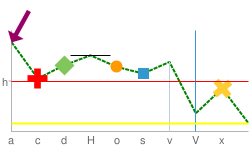 chm= |
در اینجا مثالی برای استفاده از الماس برای یک سری داده و دایره برای سری داده دیگر آورده شده است. اگر دو یا چند نشانگر یک نقطه را اشغال کنند، نشانگرها به ترتیبی که در پارامتر | 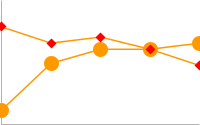 chm= |
در اینجا یک نمودار خطی با یک نشانگر در هر نقطه داده دوم وجود دارد (-2 به معنای هر نقطه دیگر). | 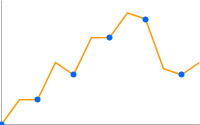 chd=t: |
| در اینجا یک نمودار خطی با دو برابر بیشتر از نقاط داده (0.5- به معنای هر نیم نقطه) وجود دارد. | 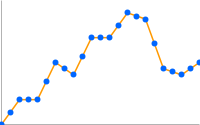 chd=t: |
این مثال نحوه استفاده از نشانگرهای h و v را برای ایجاد خطوط شبکه با رنگها و ضخامت سفارشی نشان میدهد. مقدار z-order (آخرین مقدار) روی -1 تنظیم شده است تا خطوط شبکه زیر خط داده رسم شوند. | 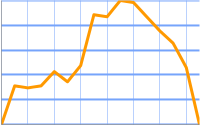 chm= |
این نمودار خطوط پر عمودی را به نمودار خطی اضافه می کند:
| 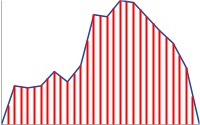 chm= |
| این مثال با استفاده از مختصات دقیق یک فلش و نشانگر متن را به نمودار اضافه می کند. اولین نشانگر D خط ردیابی زیر میله ها است. نشانگر دوم فلش است و نشانگر سوم متن پیکان است. |  chm= |
یک خط افقی ثابت در یک نقطه داده خاص ( H ) می تواند برای نشان دادن مقادیر نسبی یا تأکید بر ارتفاع یک مقدار داده در نمودار مفید باشد. |  chm=H,FF0000,0,18,1 |
این نمودار نشانگرهایی را نشان می دهد که می توانند ضخامت و طول خط را در پارامتر < size > مشخص کنند.
| title="cht=lc&chd=s:2gounjqLaCf,jqLaCf2goun&chco=008000,00008033&chls=2.0,4.0,1.0&chs=250x150&chm=H,990066,1,2,7CCCV:5,39% 7CE,000000,0,6,1:20" src="/chart/image/images/chart_95.png" />chm= |
نشانگرهای ارزش متن و داده chm [ نوار، خط، رادار، پراکندگی ]
می توانید نقاط خاصی را در نمودار خود با متن سفارشی یا با نسخه های قالب بندی شده داده ها در آن نقطه برچسب بزنید.
می توانید هر نشانگر chm با استفاده از یک کاراکتر لوله ( | ) ترکیب کنید تا مجموعه پارامترهای chm را جدا کنید.
نکته ای در مورد مقادیر رشته: فقط کاراکترهای ایمن URL در رشته های برچسب مجاز هستند. برای ایمن بودن، باید رشتههای حاوی نویسههایی را که در مجموعه کاراکتر 0-9a-zA-Z نیستند، URL-encode کنید. میتوانید یک رمزگذار URL را در اسناد تجسم Google بیابید.
نحو
برای هر سری که باید علامت گذاری شوند، یک مجموعه از پارامترهای زیر را مشخص کنید. برای علامتگذاری چند سری، مجموعههای پارامتر اضافی ایجاد کنید که با یک کاراکتر لوله مشخص شدهاند. لازم نیست همه سری ها را علامت گذاری کنید. اگر نشانگرها را به یک سری داده اختصاص ندهید، هیچ نشانگری دریافت نخواهد کرد.
chm=
<marker_type>,<color>,<series_index>,<opt_which_points>,<size>,<opt_z_order>,<opt_placement>
|...|
<marker_type>,<color>,<series_index>,<opt_which_points>,<size>,<opt_z_order>,<opt_placement>
- <marker_type>
- نوع نشانگر مورد استفاده شما می توانید از انواع زیر انتخاب کنید:
-
f<text>- پرچمی حاوی متن. کاراکتر «f» و به دنبال آن متن کدگذاری شده با URL سفارشی را مشخص کنید. برای فرار از کاما در نشانگرهای متنی، قبل از کاما علامت \ قرار دهید. مثال:fHello\,+World! -
t<text>- یک نشانگر متن ساده. کاراکتر 't' را به دنبال متن کدگذاری شده با URL سفارشی مشخص کنید. برای فرار از کاما در نشانگرهای متنی، قبل از کاما علامت \ قرار دهید. مثال:tHello\,+World! -
A< text >- یک نشانگر حاشیه نویسی. این شبیه به نشانگر پرچم است، اما نشانگرها موقعیت خود را به گونهای هماهنگ میکنند که با هم همپوشانی نداشته باشند. تنها قالب معتبر برای < opt_which_points > nd است که نشان دهنده شاخص یک نقطه در سری است. -
N< formatting_string >- مقدار داده ها در این نقطه، با قالب بندی اختیاری. اگر از پارامترchds(مقیاس بندی سفارشی) استفاده نکنید، مقدار دقیق رمزگذاری شده را می دهد. اگر از آن پارامتر با هر نوع قالبی استفاده کنید، مقدار به محدوده ای که شما مشخص کرده اید، مقیاس می شود. نمونه ای ازchdsبا نشانگرهای عددی را در زیر ببینید. با این نوع نشانگر در نمودار میله ای انباشته ، اگر -1 را برای < series_index > مشخص کنید، نشانگری دریافت خواهید کرد که مجموع همه مقادیر را در این نوار انباشته نشان می دهد. نحو رشته قالب بندی به شرح زیر است:
< preceding_text >*< number_type >< decimal_places >zs< x or y >*< following_text >.
همه این عناصر اختیاری هستند. در اینجا معنای هر عنصر وجود دارد:-
<preceding_text>- متن قبل از هر مقدار. -
*...*- بلوک اختیاری پیچیده شده در ستاره های تحت اللفظی، که در آن می توانید جزئیات قالب بندی اعداد را مشخص کنید. مقادیر زیر پشتیبانی می شوند و همه اختیاری هستند:-
<number_type>- قالب عددی، برای مقادیر عددی. یکی از موارد زیر را انتخاب کنید:-
f- [ پیشفرض ] قالب نقطه شناور. همچنین دقت را با مقدار < decimal_places > مشخص کنید. -
p- فرمت درصد. علامت % به طور خودکار اضافه می شود. توجه: هنگام استفاده از این فرمت، مقادیر داده از 0.0 - 1.0 نقشه تا 0 - 100٪ (به عنوان مثال، 0.43 به عنوان 43٪ نشان داده می شود). -
e- قالب نمادگذاری علمی. -
c< CUR >- Format the number in the currency specified, with the appropriate currency marker. Replace< CUR >with a three-letter currency code. Example:cEURfor Euros. You can find a list of codes on the ISO web site , although not all symbols are supported.
-
-
<decimal_places>- An integer specifying how many decimal places to show. The value is rounded (not truncated) to this length. Default is 2. -
z- Display trailing zeros. Default is no . -
s- Display group separators. Default is no . -
xory-Display the data from the x- or y-coordinate, as specified. The meaning of x data varies by chart type: experiment with your chart to determine what it means. Default is 'y' .
-
-
< following_text >- Text to follow each value.
-
-
- < color >
- The color of the markers for this set, in RRGGBB hexadecimal format .
- < series_index >
- The zero-based index of the data series on which to draw the markers. If this is a stacked bar chart and the marker type is N (data point values), you can specify -1 to create a summed value marker for each stack of bars. See below for an example.
- < opt_which_points >
- [ Optional ] Which point(s) to draw markers on. Default is all markers. Use one of the following values:
-
nd- Which data point to draw the marker on, where nd is the zero-based index in the series. If you specify a non-integer value, then the fraction indicates a calculated intermediate point. For example, 3.5 means halfway between point 3 and point 4. -
-1- Draw a marker on all data points. You can also leave this parameter empty to draw on all data points. -
-n- Draw a marker on every n -th data point. -
start : end : n- Draw a marker on every n -th data point in a range, from start to end index values, inclusive. All parameters are optional (may be absent), so 3::1 would be from the fourth element to the last, step 1, and omitting this parameter entirely would default to first : last :1. All values can be floating point numbers. start and end can be negative, to count backward from the last value. If both start and end are negative, be sure that they are listed in increasing value (for example, -6:-1:1). If the n step value is less than 1, it will calculate additional data points by interpolating the data values given. Default values are first:last:1 -
x : y- [ Not supported for N-type markers ] Draw a marker at a specific x/y point on the chart. This point does not have to be on a line. Add the at character (@) before the marker type to use this option. Specify the coordinates as floating point values, where0:0is the bottom left corner of the chart,0.5:0.5is the center of the chart, and1:1is the top right corner of the chart. For example, to add a red, 15-pixel diamond to the center of a chart, use@d,FF0000,0,0.5:0.5,15.
-
- < size >
- The size of the marker in pixels. If this is a scatter chart with a third data series (used to specify point sizes), this value will be scaled by the data range. So if the data range is 0—100 and < size > is 30, a data value of 100 would be 30 pixels wide, a data value of 50 would be 15 pixels wide, and so on.
- < opt_z_order >
- [ Optional ] The layer on which to draw the marker, compared to other markers and all other chart elements. This is a floating point number from -1.0 to 1.0, inclusive, where -1.0 is the bottom and 1.0 is the top. Chart elements (lines and bars) are just lower than zero. If two markers have the same value, they are drawn in the order given by the URL. Default value is 0.0 (just above the chart elements).
- < opt_placement >
- [ Optional ] Additional placement details describing where to put this marker, in relation to the data point. You can specify horizontal and/or vertical relative positioning, as well as offsets. Placement syntax is a string with : delimiters as shown here. All elements are optional:
< horizontal_and_vertical_justification >:< horizontal_offset >:< vertical_offset >. If specified, you can include an empty ,, value in thechmparameter string for < opt_z_order >. Examples:N,000000,0,1,10,,bandN,000000,0,1,10,,lvandN,000000,0,1,10,,r::10.- horizontal_and_vertical_justification
- The anchor point of the marker. This behaves opposite to justification, so a left anchor actually puts the marker to the right of the data point. You can choose a horizontal and/or vertical justifier from the following list:
- Horizontal placement : 'l', 'h', or 'r' - Left, center, or right-anchored, horizontally. Default is 'l'.
- Vertical placement : 'b', 'v', 't' - Bottom, middle, or top-anchored, vertically. Default is 'b'.
- Bar-relative placement [ Bar charts only] : 's', 'c', 'e' - Base, center, or top of a bar. For stacked charts, this is relative to the section of the bar for each series, not for the whole bar. If the series index given is -1 (stack total) it is in relation to the whole bar. This can be combined with vertical placement values: for example, 'be' or 'vs'. Default value is 'e'.
- horizontal_offset
- A horizontal offset for this marker, in pixels. Default is 0.
- vertical_offset
- A vertical offset for this marker, in pixels. Non-bar chart default: 15; bar chart chart default: 2 .
| شرح | مثال | |
|---|---|---|
Here's an example of value labels on a bar chart. The first chart ( The second chart ( |
| |
You can use the This example shows a chart with simple-encoded values of 46, 39, 29, 30, 43, 41. Simple encoding range is 0—61 . The |  chd=s:underp | |
Here's an example of a chart with a text label at the minimum point and a flag label at the maximum point. |
| |
| This example shows a stacked chart with values for individual series, plus the series total. To show the stacked series values, we must use the 'c' positioning option; if we did not, the top bar value would overlap the sum value at the top of each bar. |  chm= | |
| Some more demonstrations of how vertical and horizontal placement work. This example demonstrates various combinations of anchor values for bar charts (which use s, c,and e for vertical placement). Note how a right anchor moves a marker left, and a top anchor moves a marker down, and vice-versa. The red dots show the base, center, and top of each bar. The number is the data value, fixed using different anchor values for each bar. |  chm= | |
Annotation markers automatically adjust the label position so that they don't overlap. The first chm value is for the line fill, the following values are all annotation markers. | 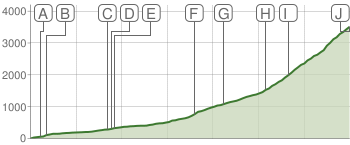 chm=B,C5D4B5BB,0,0,0 | |
| Another annotation marker example demonstrating city altitudes in Switzerland. |  | |